国旅手游网提供好玩的手机游戏和手机必备软件下载,每天推荐精品安卓手游和最新应用软件app,并整理了热门游戏攻略、软件教程、资讯等内容。欢迎收藏
网友已逝提问:如何在ps实现浮雕效果?在ps实现浮雕效果的方法是什么
今天小编就带大家来共同学习如何在PS实现浮雕效果?希望可以帮助到有需要的小伙伴哦,下面就是详细完整的操作步骤。
1、新建一个文档,填充一深色(深色效果要好,因为这是不是浮雕的浮雕效果),作为背景层
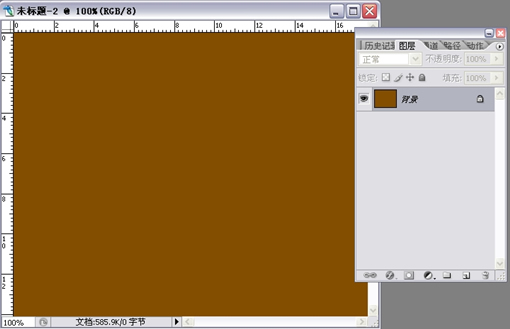
2、将素材图拖进来。

3、转化成选区。

4、将选区填充为黑色,保持选区不变,新建一层,将选区填充为白色!并取消选择。
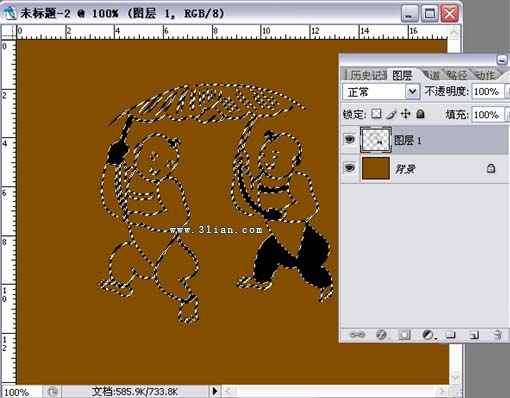

5、将图层1和图层2的模式都改为柔光 。
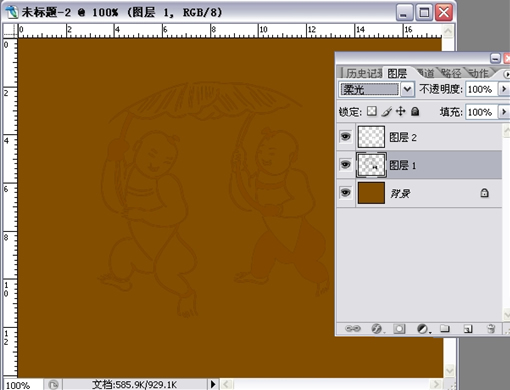
6、选中图层1,选择移动工具,按方向键轻轻的移动几个,(上、下、左、右随你)这时效果已经出来了。到这里整个过程就完成了,怎么样?是不是应该称为“不是浮雕的浮雕”呀?当你把图层1移得很远时,会发现图层1和2分开了,也看不到浮雕效果了,这里我们所看到的浮雕效果,只是视觉差产生的,图片并没有真正的浮起来。

以上就是如何在PS实现浮雕效果的全部内容了,大家都学会了吗?
关于《如何在PS实现浮雕效果?在PS实现浮雕效果的方法》相关问题的解答丹玉小编就为大家介绍到这里了。如需了解其他软件使用问题,请持续关注国旅手游网软件教程栏目。
版权声明:本文内容由互联网用户自发贡献,该文观点仅代表作者本人。本站仅提供信息存储空间服务,不拥有所有权,不承担相关法律责任。如果发现本站有涉嫌抄袭侵权/违法违规的内容,欢迎发送邮件至【1047436850@qq.com】举报,并提供相关证据及涉嫌侵权链接,一经查实,本站将在14个工作日内删除涉嫌侵权内容。
本文标题:【如何在ps实现浮雕效果?在ps实现浮雕效果的方法有哪些[如何在ps实现浮雕效果?在ps实现浮雕效果的方法]】
本文链接:http://www.citshb.com/class218032.html
